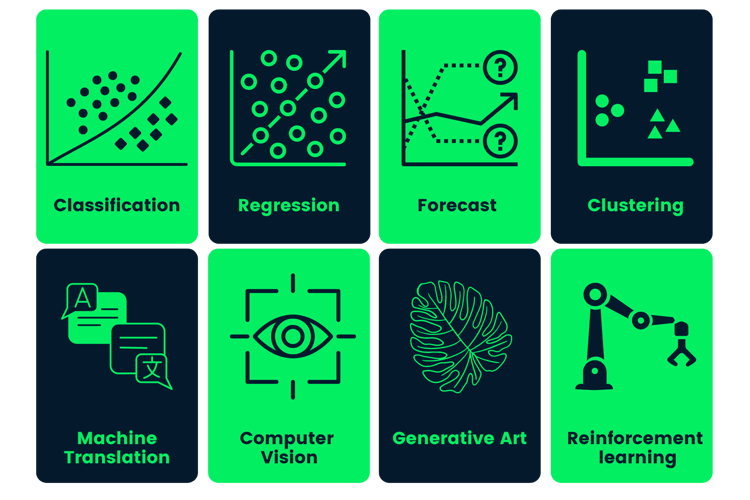Curso
LangManus é uma estrutura de automação de IA de código aberto e orientada pela comunidade, projetada para criar sistemas estruturados e multiagentes usando modelos de linguagem. Com o LangManus, você pode criar agentes inteligentes que combinam planejamento, pesquisa, codificação, interação com o navegador e geração de relatórios em um único pipeline coeso.
Neste tutorial, orientarei você a criar uma demonstração funcional com o LangManus:
- Encontra um repositório de código aberto de tendência no GitHub
- Extrai a atividade recente do commit
- Analisa as atualizações de recursos e os padrões de contribuição
- Gera um relatório de remarcação
- Visualiza tendências de atividade usando vários gráficos
O que é o LangManus?
A arquitetura do LangManus oferece suporte a controle refinado, capacidade de auditoria e extensibilidade. Ele se baseia em ferramentas poderosas como:
- LangGraph para orquestração de agentes.
- Navegador - use para interação com a Web.
- LiteLLM para unificação de modelos.
Com o LangManus, você pode criar agentes inteligentes que combinam planejamento, pesquisa, codificação, interação com o navegador e geração de relatórios em um único pipeline coeso, alimentado por:
YAMLou.env-basedconfiguração para modelos e chaves.- APIs LLM compatíveis com OpenAI (por meio do LiteLLM).
- Integração com ferramentas como Jina e Tavily para pesquisa.
- Suporte a modelos de visão, REPLs, sessões de navegador e formatação markdown.
Visão geral do projeto LangManus: Analisador de repositório do GitHub
O aplicativo que criaremos é um assistente interativo que usa os recursos multiagentes do LangManus para analisar um repositório de tendências do GitHub. Para configurar os agentes LangManus, precisamos de uma estrutura de vários arquivos em que cada arquivo desempenhe uma função distinta no sistema de vários agentes:
- planner.py: Isso define a sequência de tarefas.
- agent.py: Esse arquivo coordena os agentes e mantém o contexto.
- agents/: Essa pasta contém agentes especializados para pesquisa, raspagem, análise e geração de relatórios.
- streamlit_app.py: Ele contém a camada da interface do usuário para executar o pipeline e visualizar os resultados.
Vamos implementá-las uma a uma.
Etapa 1: Pré-requisitos
Antes de começarmos, vamos garantir que você tenha as seguintes ferramentas e bibliotecas instaladas:
python3 --version # Python 3.8+
pip install requests beautifulsoup4 matplotlib streamlitVerifique a versão do Python, que deve ser pelo menos 3.8 ou superior. Em seguida, basta instalar todas as outras dependências mencionadas acima. Você também precisará de um token da API do GitHub para evitar limites de taxa e defini-lo como uma variável de ambiente usando o terminal.
Para gerar tokens do GitHub:
- Navegue até Tokens do GitHub
- Clique em Generate New Token (Gerar novo token) e selecione a versão clássica. Não selecione mais nada.
- Clique em Gerar para criar o token.
- Copie e armazene o token de forma segura, pois ele será usado para autenticação em solicitações de API.
Agora, execute o seguinte comando:
export GITHUB_TOKEN=your_personal_token_hereEtapa 2: Criação do planejador e do controlador de agente
Agora que temos todas as dependências instaladas, vamos criar o planejador e o controlador do agente para o nosso aplicativo.
1. Criando um arquivo planner.py
O arquivo planner.py define um plano simples de quatro etapas para cobrir cada tarefa necessária, como pesquisa, navegação, análise e relatório.
def plan_task(user_query):
return [
{'agent': 'researcher', 'task': 'Find trending repo'},
{'agent': 'browser', 'task': 'Scrape GitHub activity'},
{'agent': 'coder', 'task': 'Analyze recent commits and features'},
{'agent': 'reporter', 'task': 'Generate Markdown report'}
]A função acima retorna um plano de tarefas passo a passo para o sistema em que cada etapa:
- Especifica qual agente é responsável (agente); e
- Define o que esse agente deve fazer (tarefa).
2. Criando um arquivo agent.py
O arquivo do agente define o núcleo da classe LangManusAgent, que orquestra todos os agentes e mantém um contexto compartilhado à medida que eles executam suas tarefas.
from planner import plan_task
from agents.researcher import find_trending_repo
from agents.browser import scrape_github_activity
from agents.coder import analyze_code_activity
from agents.reporter import generate_report
class LangManusAgent:
def __init__(self, task):
self.task = task
self.context = {}
def run(self):
steps = plan_task(self.task)
for step in steps:
agent = step['agent']
task = step['task']
if agent == 'researcher':
self.context['repo'] = find_trending_repo()
elif agent == 'browser':
self.context['repo_data'] = scrape_github_activity(self.context['repo'])
elif agent == 'coder':
self.context['analysis'], self.context['chart_path'] = analyze_code_activity(self.context['repo_data'])
elif agent == 'reporter':
report = generate_report(
self.context['repo'],
self.context['repo_data'],
self.context['analysis'],
self.context['chart_path']
)
print(report)
def run_and_return(self):
self.run()
report = generate_report(
self.context['repo'],
self.context['repo_data'],
self.context['analysis'],
self.context['chart_path']
)
return report, self.context['chart_path']O código começa chamando a função plan_task() para recuperar uma lista de etapas (definida em planner.py). Em seguida, ele executa cada etapa invocando o agente especializado apropriado na seguinte ordem:
- O pesquisador busca um repositório de tendências do GitHub.
- O navegador navegador extrai a atividade de confirmação do repositório usando a API do GitHub.
- O codificador analisa os dados do commit e gera gráficos.
- O repórter repórter compila tudo em um relatório final de markdown.
Cada agente armazena seus resultados no dicionário context, permitindo que os agentes posteriores acessem e se baseiem nos resultados anteriores.
Etapa 3: Implementação dos agentes LangManus
Agora que temos as funções principais prontas, vamos criar os agentes para o nosso aplicativo.
1. Criando um arquivo agents/researcher.py
Esse agente identifica um projeto popular de Python de código aberto do GitHub, raspando os dados de tendências do Tendências do GitHub do GitHub.
import requests
from bs4 import BeautifulSoup
def find_trending_repo():
url = "https://github.com/trending/python"
res = requests.get(url)
soup = BeautifulSoup(res.text, 'html.parser')
repo = soup.select_one('article h2 a')['href'].strip()
return f"https://github.com{repo}"Veja como isso funciona:
- O agente envia uma solicitação GET para o repositório do GitHub e analisa a resposta HTML retornada usando o BeautifulSoup.
- Em seguida, ele localiza o primeiro projeto listado na tag de tendência usando um seletor CSS e extrai o caminho do URL do repositório (por exemplo, /user/repo)
- Por fim, ele constrói e retorna a URL completa do GitHub como "https://github.com/user/repo"
2. Criando um arquivo agents/browser.py
O agente do navegador é usado para buscar a atividade recente do repositório GitHub selecionado. Ele usa a API REST do GitHub para reunir o histórico e os metadados do commit.
import requests
import os
def scrape_github_activity(repo_url):
token = os.getenv("GITHUB_TOKEN") # Set via environment or .env
headers = {"Authorization": f"Bearer {token}"} if token else {}
user_repo = "/".join(repo_url.split('/')[-2:])
api_url = f"https://api.github.com/repos/{user_repo}/commits"
res = requests.get(api_url, headers=headers)
res.raise_for_status()
data = res.json()
commits = []
commit_dates = []
for item in data[:20]: # optional: increase window for better activity chart
message = item['commit']['message']
author = item['commit']['author']['name']
date = item['commit']['author']['date']
sha = item['sha'][:7]
commits.append(f"[{sha}] {message} — {author} @ {date}")
commit_dates.append(date) # in ISO 8601 format (perfect for parsing)
return {
'repo_url': repo_url,
'commits': commits,
'commit_dates': commit_dates
}Veja o que a função acima faz:
- Ele extrai a parte do usuário/repo da URL do GitHub e forma uma solicitação de API do GitHub.
- Em seguida, o agente analisa o JSON retornado para extrair:
- Comprometer a SHA
- Mensagem de compromisso
- Nome do autor
- Carimbo de data/hora
- Esses valores são armazenados em duas listas:
commitsecommit_dates. - Por fim, a função retorna um dicionário contendo ambos, que é usado por agentes de downstream para análise e visualização adicionais.
3. Criando um arquivo agents/coder.py
Esse agente processa e analisa o histórico de commits coletado do GitHub e gera um resumo textual e insights visuais usando o matplotlib.
# agents/coder.py
import matplotlib.pyplot as plt
from collections import defaultdict, Counter
from datetime import datetime
import matplotlib.dates as mdates
import re
import os
def categorize_commit(message):
message = message.lower()
if any(kw in message for kw in ["fix", "bug"]):
return "🐛 Bug Fixes"
elif any(kw in message for kw in ["add", "feature", "implement"]):
return "✨ Features"
elif any(kw in message for kw in ["doc", "readme"]):
return "📄 Documentation"
elif any(kw in message for kw in ["remove", "delete"]):
return "🔥 Removals"
elif any(kw in message for kw in ["update", "upgrade"]):
return "🔧 Updates"
elif any(kw in message for kw in ["merge", "pull"]):
return "🔀 Merges"
else:
return "📦 Others"
def analyze_code_activity(repo_data):
commit_messages = repo_data['commits']
commit_dates = repo_data.get('commit_dates', [])
# Chart 1: Commits per day (last 30 days)
commit_day_counts = defaultdict(int)
for date in commit_dates:
day = datetime.fromisoformat(date).date()
commit_day_counts[day] += 1
recent_days = sorted(commit_day_counts.keys())
counts = [commit_day_counts[day] for day in recent_days]
plt.figure(figsize=(10, 4))
plt.plot(recent_days, counts, marker='o', linestyle='-', color='tab:blue', label='Commits per day')
plt.gca().xaxis.set_major_formatter(mdates.DateFormatter('%b %d'))
plt.gcf().autofmt_xdate()
plt.xlabel("Date")
plt.ylabel("Commits")
plt.title("📈 Commits in Last 30 Days")
plt.legend()
path1 = "commit_chart.png"
plt.tight_layout()
plt.savefig(path1)
plt.close()
# Chart 2: Commits per category
commit_categories = defaultdict(list)
category_counter = Counter()
for msg in commit_messages:
short_msg = re.split(r'—|@', msg)[0].strip()
category = categorize_commit(short_msg)
commit_categories[category].append(short_msg)
category_counter[category] += 1
plt.figure(figsize=(8, 4))
cats, values = zip(*category_counter.items())
plt.bar(cats, values, color='tab:green')
plt.ylabel("Commits")
plt.title("🧩 Commits by Category")
path2 = "category_chart.png"
plt.tight_layout()
plt.savefig(path2)
plt.close()
# Chart 3: Word frequency in commit messages (basic proxy for hot areas)
word_freq = Counter()
for msg in commit_messages:
words = re.findall(r'\b\w{4,}\b', msg.lower()) # only words with length >= 4
word_freq.update(words)
most_common = word_freq.most_common(10)
labels, freqs = zip(*most_common)
plt.figure(figsize=(8, 4))
plt.bar(labels, freqs, color='tab:purple')
plt.ylabel("Frequency")
plt.title("🔥 Most Mentioned Topics in Commits")
path3 = "topics_chart.png"
plt.tight_layout()
plt.savefig(path3)
plt.close()
# Build markdown report
analysis = ["## 🔍 Commit Highlights by Category"]
for cat, msgs in commit_categories.items():
analysis.append(f"\n### {cat}")
for m in msgs[:3]:
clean_msg = m.replace("\n", " ").strip()
analysis.append(f"- {clean_msg[:100]}{'...' if len(clean_msg) > 100 else ''}")
charts = [path1, path2, path3]
return analysis, chartsEsse agente processa o histórico de commits do GitHub e gera um resumo Markdown e gráficos visuais usando matplotlib. Ele categoriza os commits em grupos predefinidos, como correções de bugs, recursos, documentação e muito mais, usando a correspondência de palavras-chave. Em seguida, ele usa o site matplotlib para gerar três gráficos detalhados que mostram o que você precisa saber:
- Atividade de compromisso nos últimos 30 dias
- Compromissos por categoria
- As palavras-chave usadas com mais frequência em mensagens de commit
Por fim, o agente cria um resumo markdown destacando os principais commits em cada categoria e retorna os caminhos do resumo e do gráfico para renderização no relatório.
4. Criando um arquivo agents/reporter.py
O agente repórter gera o relatório Markdown final que combina:
- O link do repositório do GitHub
- Uma lista de confirmações recentes
- Um resumo categorizado das mensagens de confirmação (do agente codificador)
def generate_report(repo_url, repo_data, analysis, chart_path):
md = f"""# 🧠 GitHub Repo Analysis
## 🔗 Repo: [{repo_url}]({repo_url})
## 📝 Recent Commits:
"""
for c in repo_data['commits']:
md += f"- {c}\n"
md += "\n## 🔍 Analysis:\n"
for line in analysis:
md += f"- {line}\n"
return mdA função generate_report() monta o relatório Markdown final usando o URL do GitHub, os dados do commit, a análise categorizada e os caminhos do gráfico. Ele retorna uma única string formatada em markdown que pode ser exibida no terminal ou renderizada em uma interface do usuário como Streamlit. Ele retorna uma única string formatada em markdown que pode ser impressa no console ou renderizada no Streamlit.
Etapa 4: Criar a interface do usuário com o Streamlit
O aplicativo Streamlit permite que os usuários executem todo o pipeline com um único clique. Crie um arquivo streamlit_app.py e adicione o seguinte código:
import streamlit as st
from agent import LangManusAgent
import os
from PIL import Image
st.set_page_config(page_title="LangManus GitHub Analyzer", layout="wide")
st.title("🧠 LangManus GitHub Repo Analyzer")
if st.button("🔍 Run Analysis on Trending Repo"):
with st.spinner("Running LangManus agents..."):
agent = LangManusAgent(task="Find a popular open-source project updated recently and summarize its new features with examples and charts.")
report, chart_paths = agent.run_and_return()
st.markdown(report)
st.subheader("📊 Charts")
for path in chart_paths:
if os.path.exists(path):
st.image(Image.open(path), caption=os.path.basename(path).replace('_', ' ').replace('.png', '').title(), use_container_width=True)
else:
st.info("Click the button to run analysis on a trending GitHub Python repo.")Aqui está o que o código faz:
- Ele usa a biblioteca
streamlitpara criar um painel mínimo que, ao clicar no botão "analyse the", aciona a funçãoLangManusAgent.run_and_return(). - O aplicativo exibe o relatório Markdown usando a função
st.markdown()e percorre cada caminho de gráfico e, em seguida, os renderiza usando a funçãost.image().
A estrutura final do nosso projeto de análise do GitHub com tecnologia LangManus deve ter a seguinte aparência:
LangManus-GitHub-Demo/
├── main.py
├── agent.py
├── planner.py
├── streamlit_app.py
├── agents/
│ ├── researcher.py
│ ├── browser.py
│ ├── coder.py
│ └── reporter.py
├── commit_chart.png
├── category_chart.png
├── topics_chart.pngEtapa 5: Testando o aplicativo StreamLit
Agora que temos todos os componentes instalados, vamos executar nosso aplicativo Streamlit. Execute o seguinte comando no terminal:
streamlit run streamlit_app.py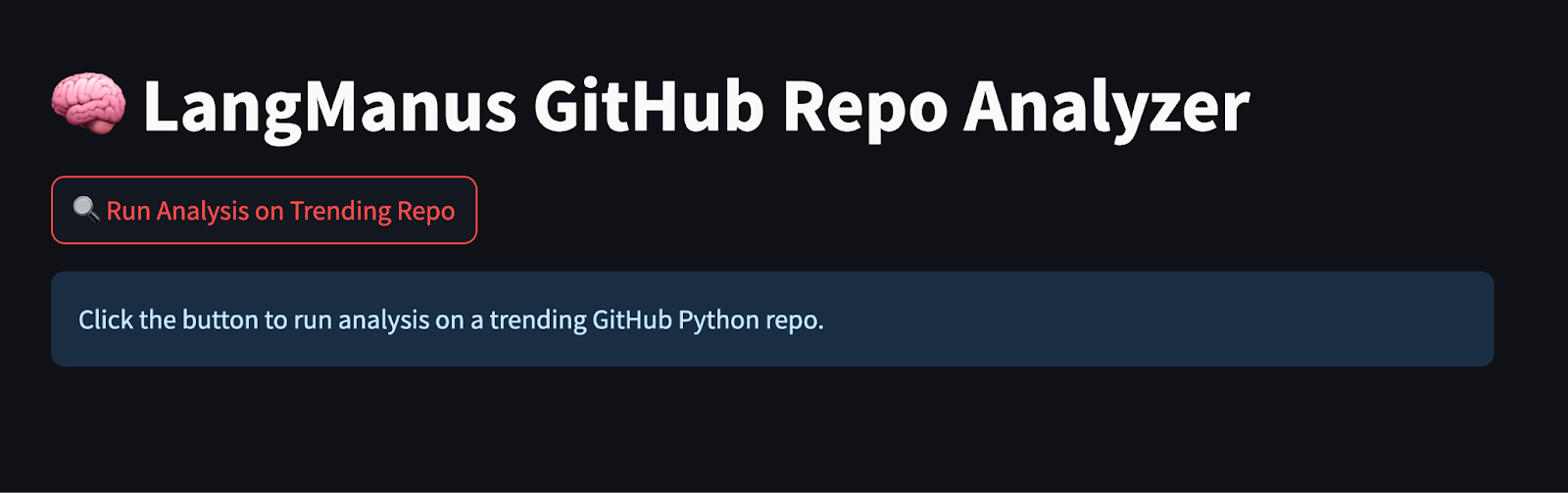
Clique no botão "Run Analysis on Trending Repo" (Executar análise no repositório de tendências) em seu navegador e seus agentes com tecnologia LangManus buscarão, analisarão e apresentarão insights sobre o repositório do GitHub em segundos.
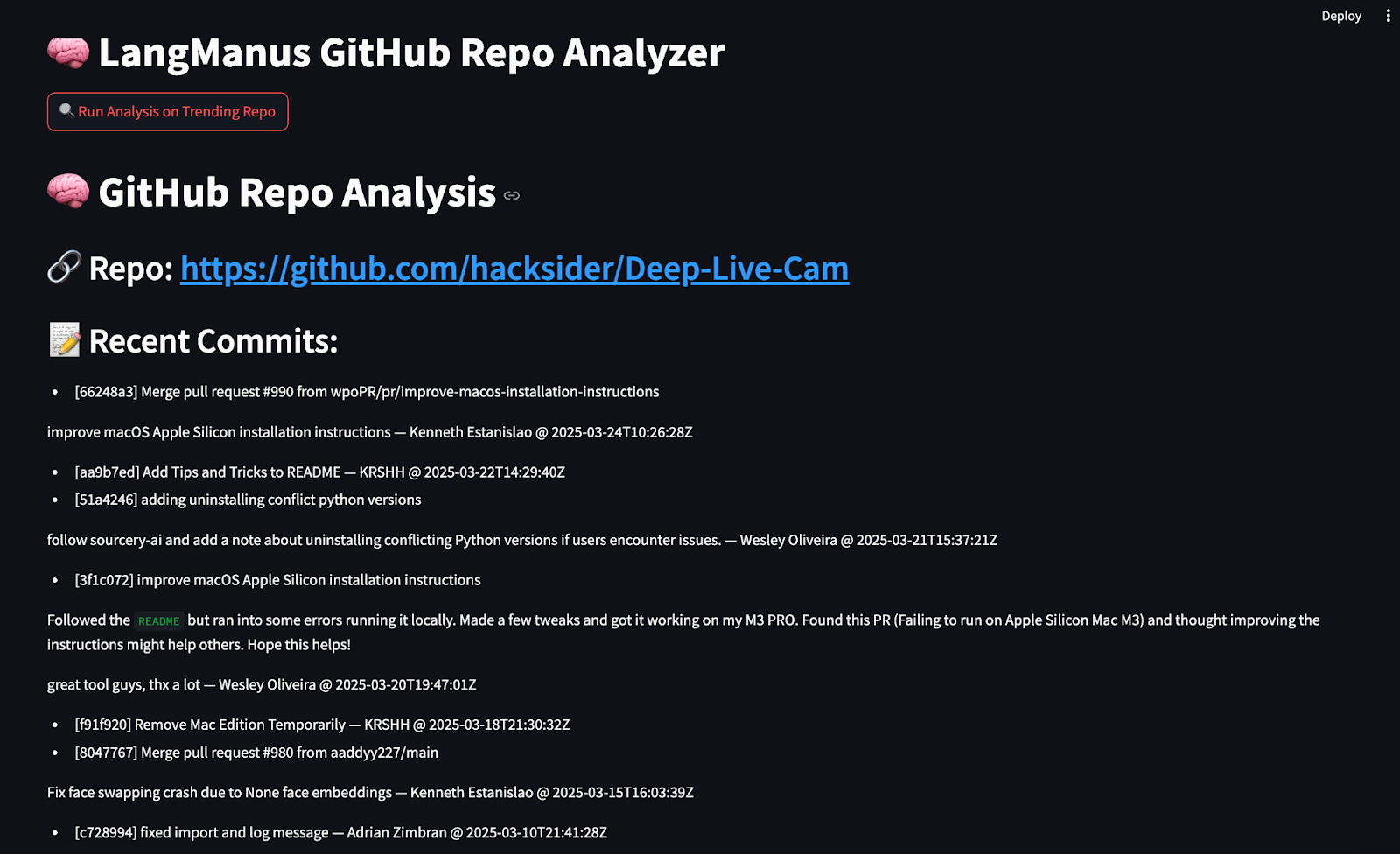
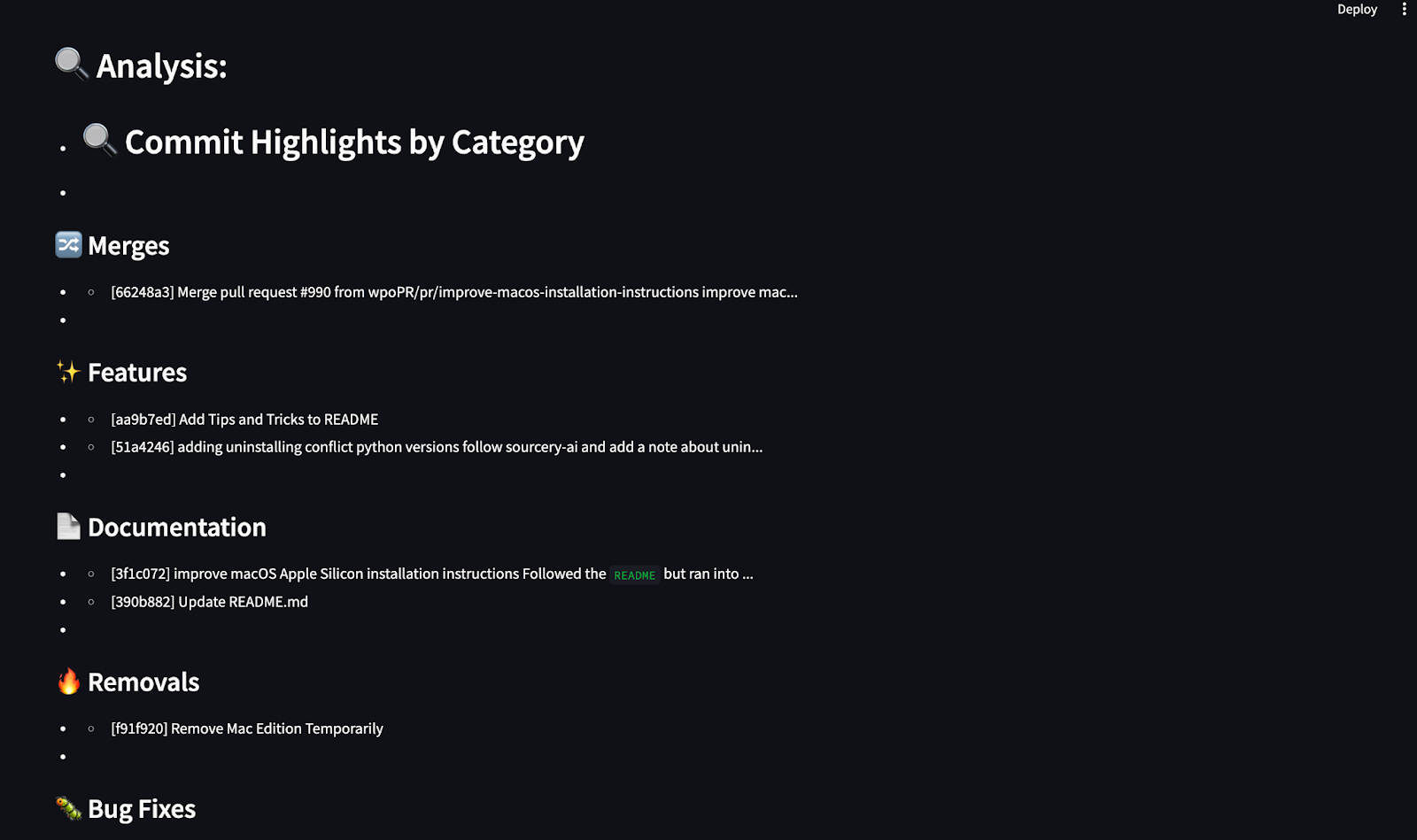
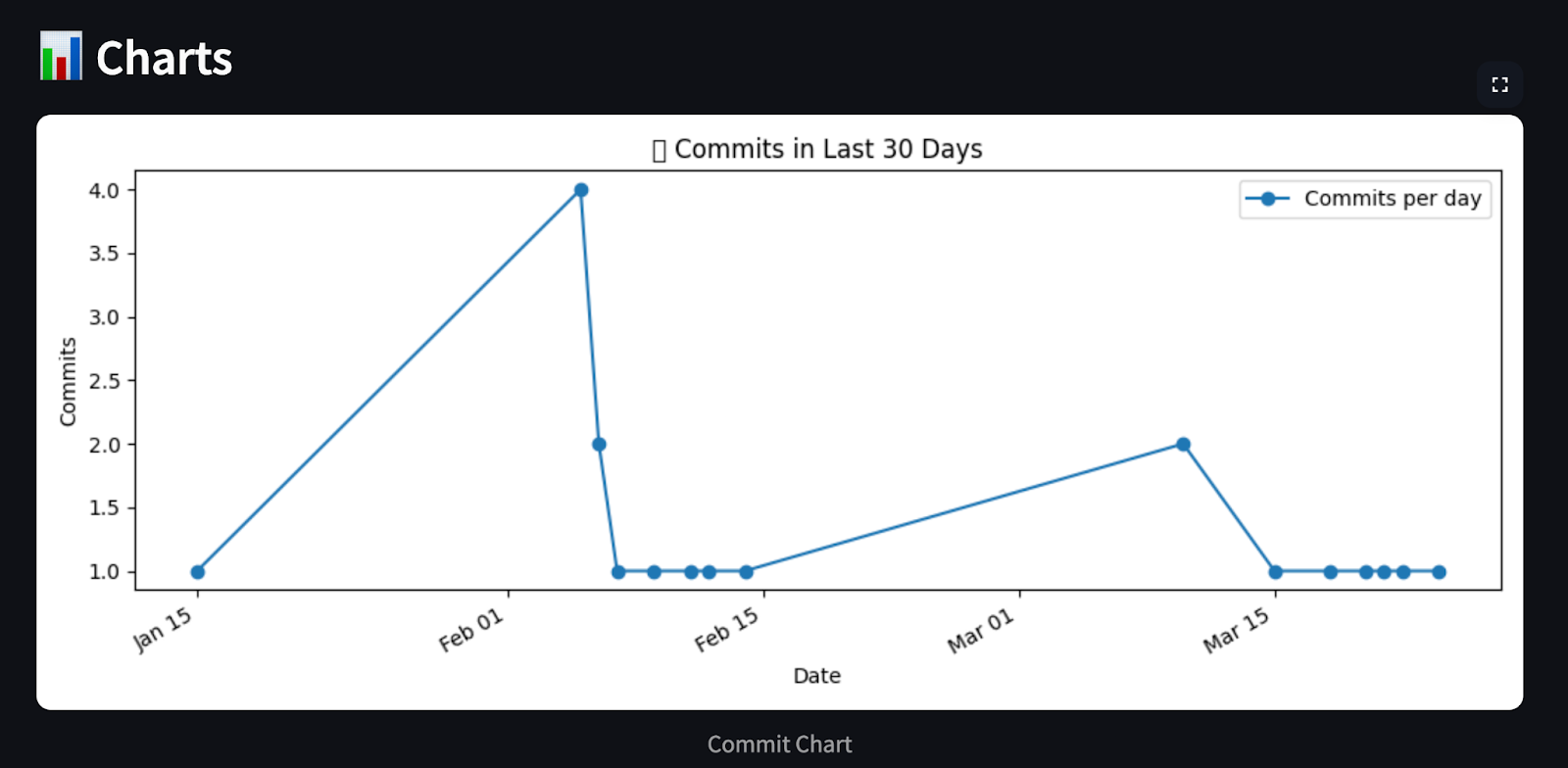
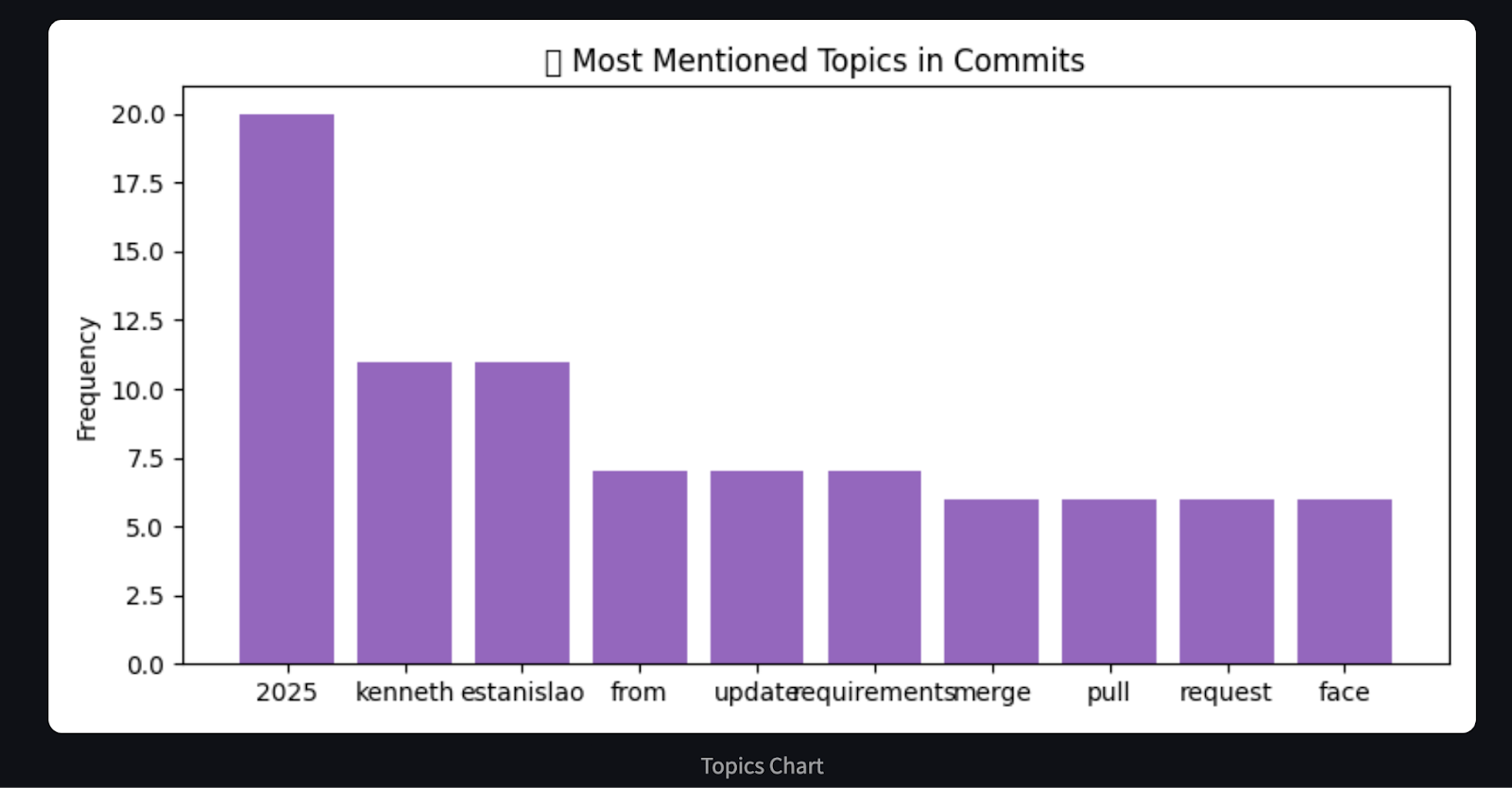
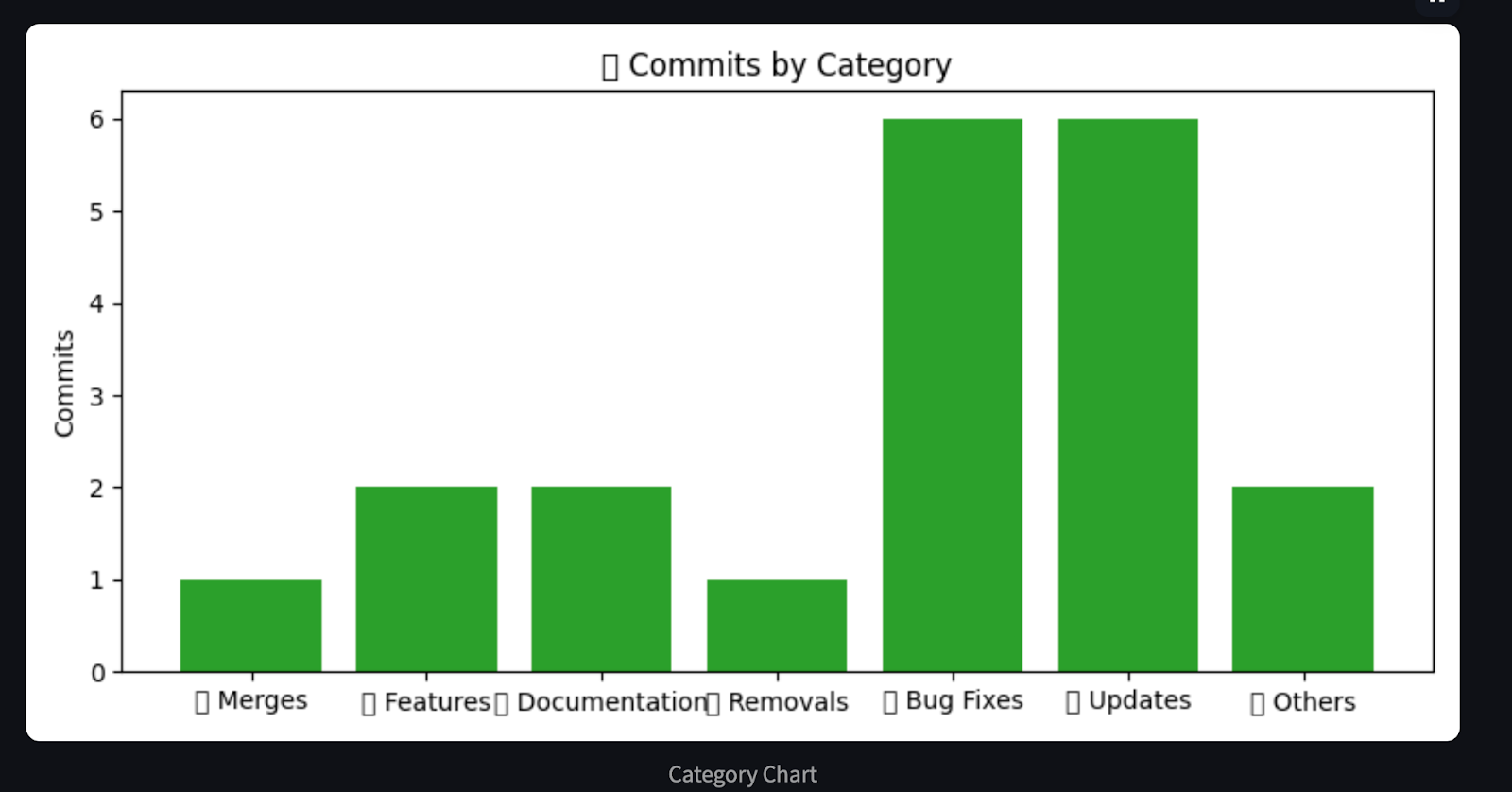
Conclusão
O LangManus nos permite criar sistemas multiagentes estruturados que interagem com dados do mundo real. Neste guia, criamos um analisador de repositório do GitHub totalmente automatizado, no qual você pode usar o GitHub:
- Pesquisou os repositórios de tendências.
- Histórico de commits raspado.
- Tendências visualizadas com gráficos
- Resultados resumidos em Markdown
O LangManus tem um grande potencial para a criação de agentes de pesquisa, painéis de controle e assistentes orientados por dados.

Sou Google Developers Expert em ML (Gen AI), Kaggle 3x Expert e Women Techmakers Ambassador com mais de 3 anos de experiência em tecnologia. Fui cofundador de uma startup de tecnologia de saúde em 2020 e estou fazendo mestrado em ciência da computação na Georgia Tech, com especialização em machine learning.